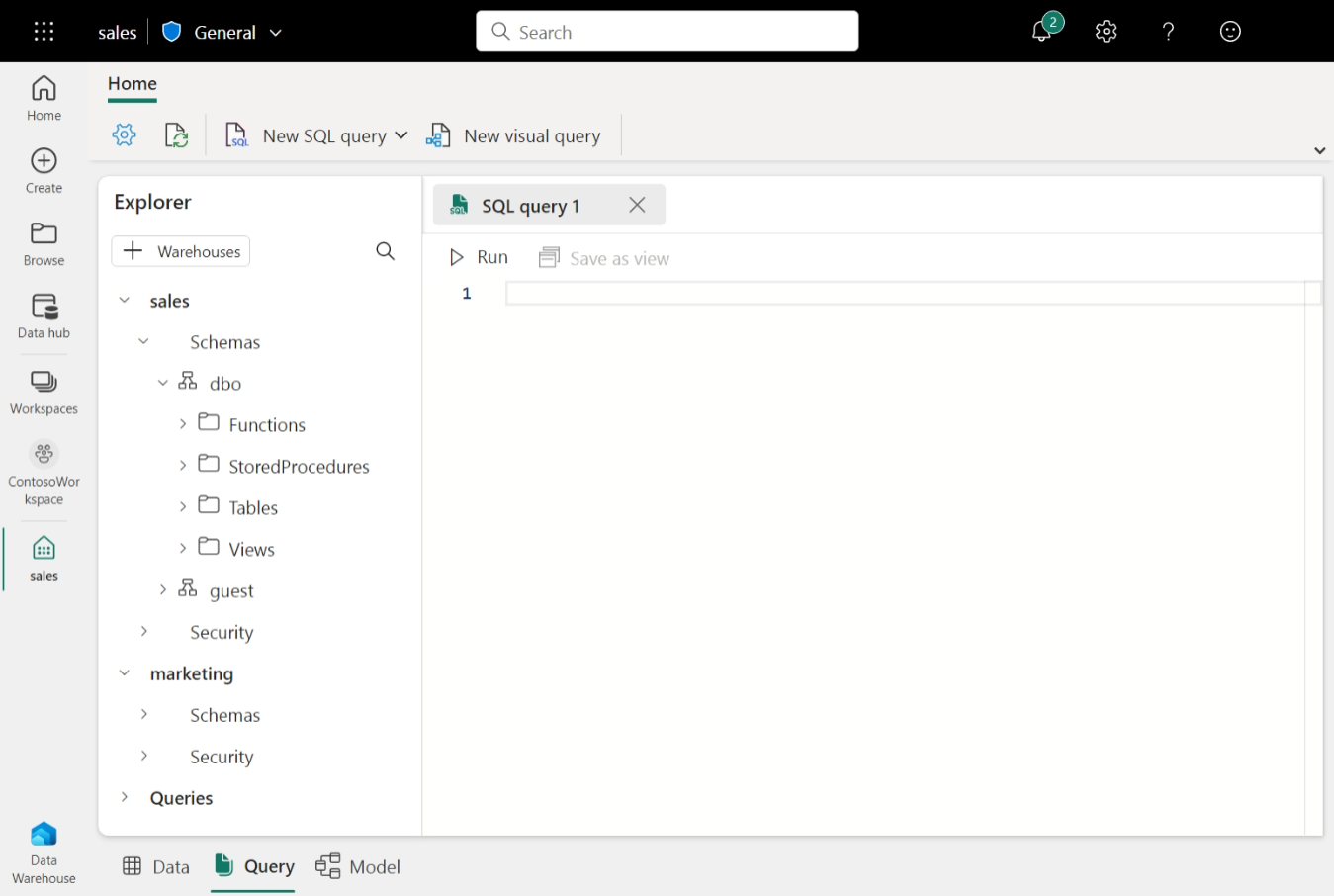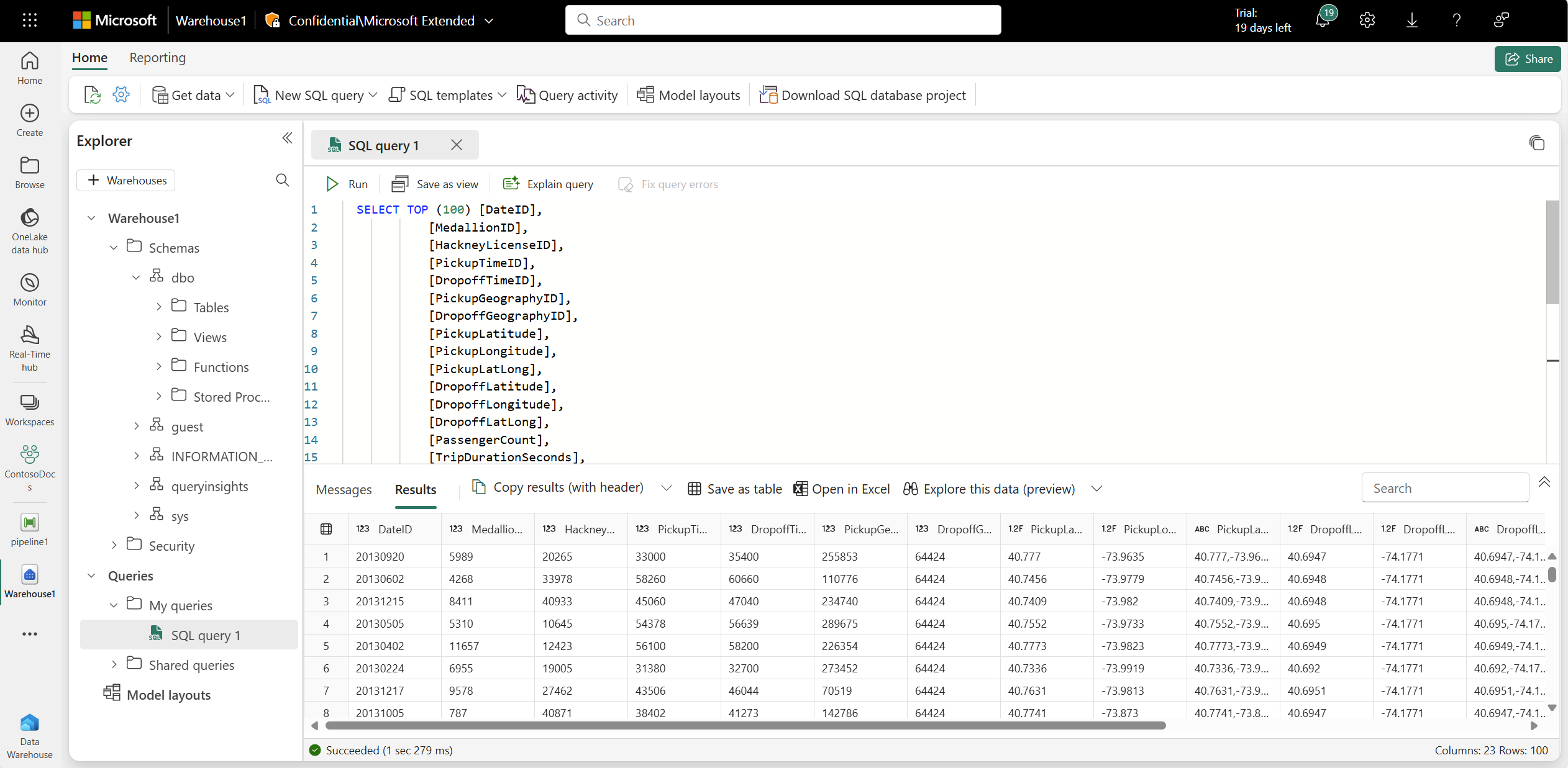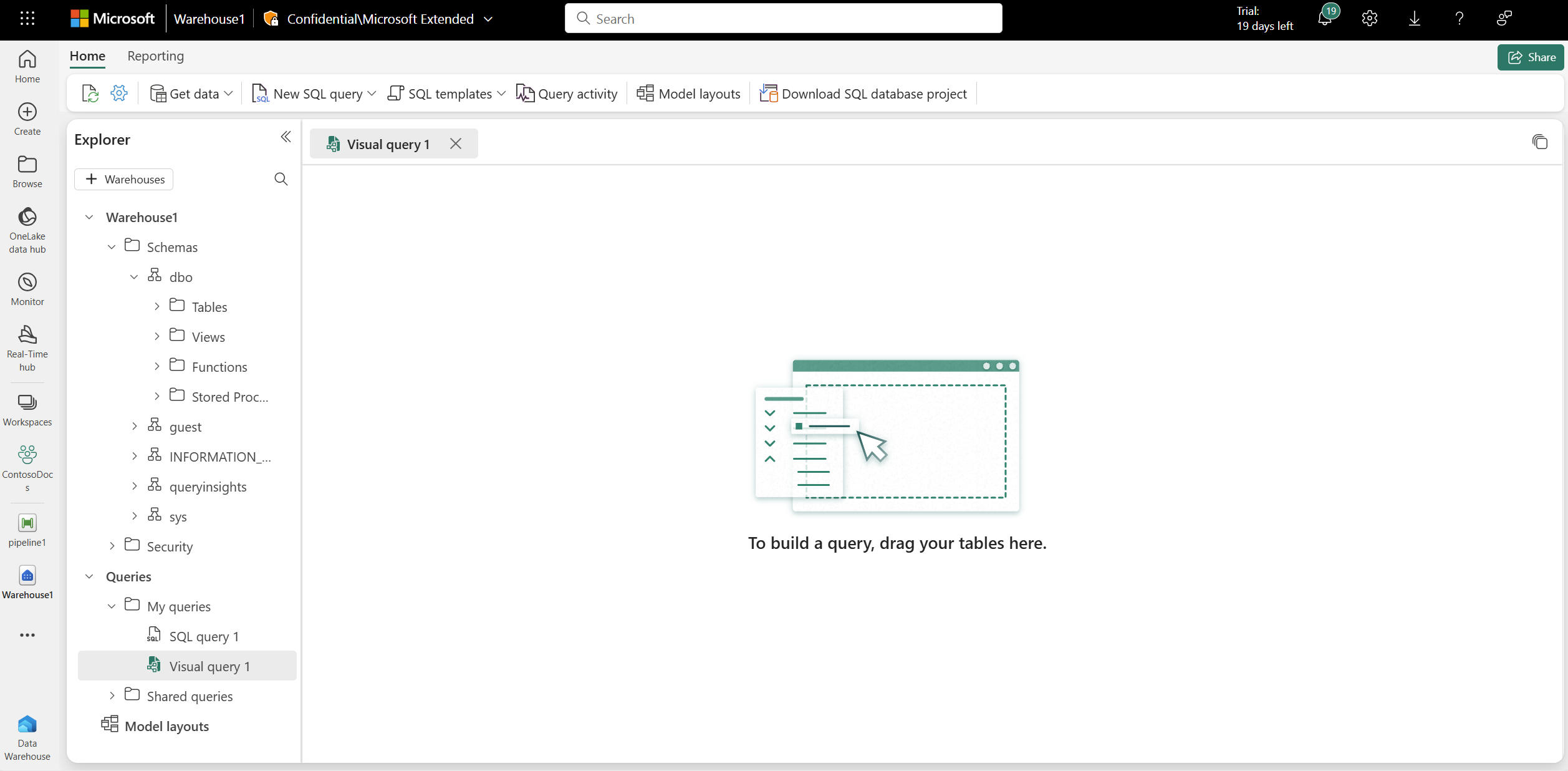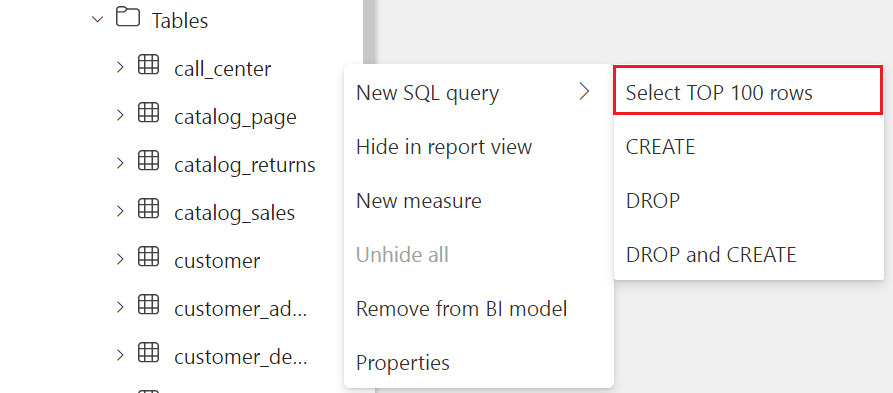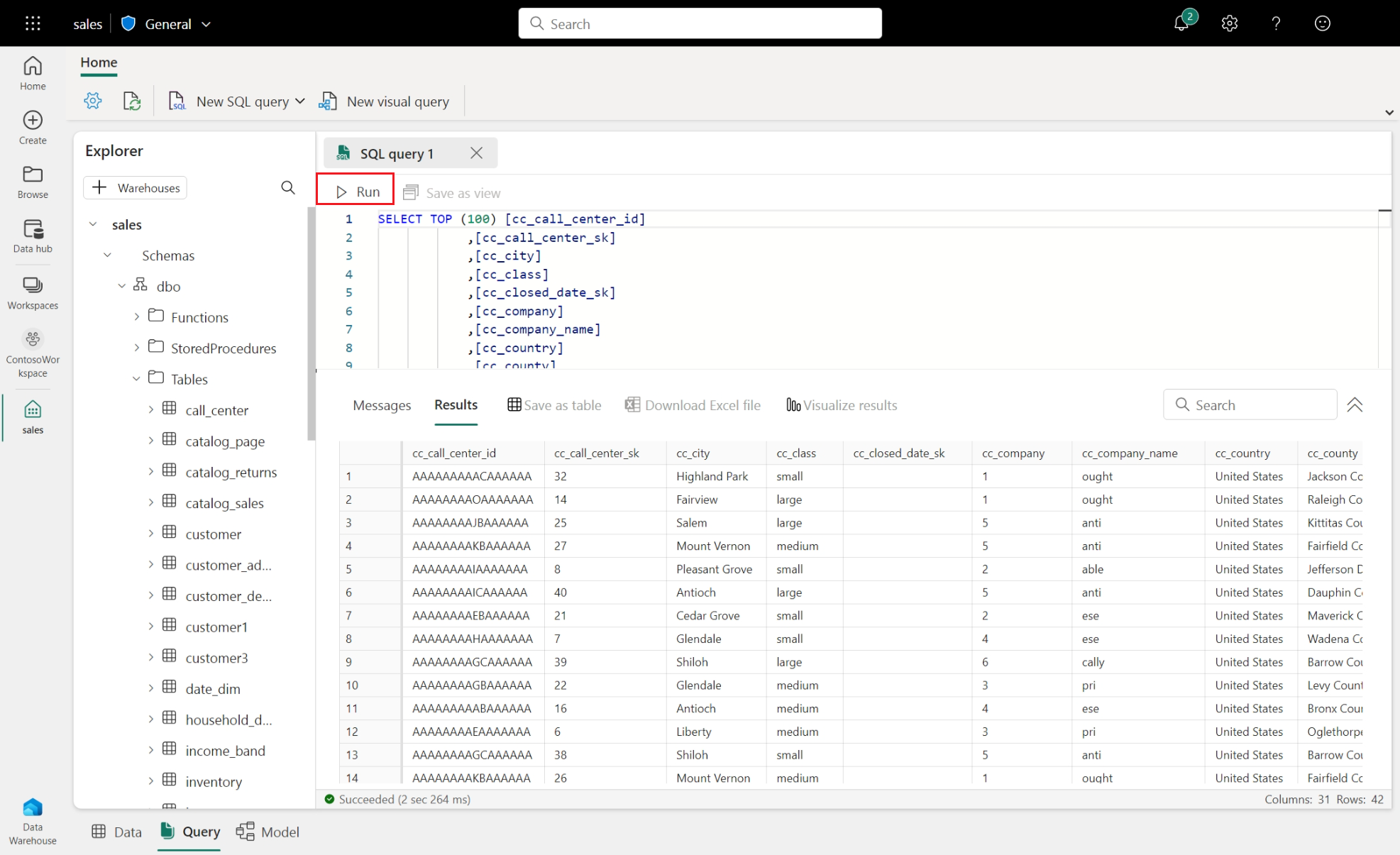Abfragen des SQL-Analyseendpunkts oder -Warehouse in Microsoft Fabric
Gilt für: SQL Analysen-Endpunkt, Lagerort und Spiegeldatenbank in Microsoft Fabric
Um mit diesem Tutorial zu beginnen, überprüfen Sie, ob die folgenden Voraussetzungen erfüllt sind:
Sie benötigen Zugriff auf einen SQL-Analyseendpunkt oder ein Warehouse in einem Arbeitsbereich mit Premium-Kapazität und mindestens der Berechtigung Mitwirkender.
Wählen Sie Ihr Abfragetool aus.
- Verwenden Sie den SQL-Abfrage-Editor im Microsoft Fabric-Portal.
- Verwenden Sie den visuellen Abfrage-Editor im Microsoft Fabric-Portal.
Alternativ dazu können Sie jedes der aufgeführten Tools verwenden, um Ihren SQL-Analyseendpunkt oder Ihr Warehouse über eine T-SQL-Verbindungszeichenfolge zu verbinden. Weitere Informationen finden Sie unter Konnektivität.
Hinweis
Sehen Sie sich die T-SQL-Oberfläche für den SQL-Analyseendpunkt oder das Warehouse in Microsoft Fabric an.
Ausführen einer neuen Abfrage im SQL-Abfrage-Editor
Öffnen Sie das Fenster Neue SQL-Abfrage.
Eine neue Registerkarte wird angezeigt, auf der Sie eine SQL-Abfrage schreiben können.
Schreiben Sie eine SQL-Abfrage, und führen Sie sie aus.
Ausführen einer neuen Abfrage im visuellen Abfrage-Editor
Öffnen Sie das Fenster Neue visuelle Abfrage.
Es wird eine neue Registerkarte angezeigt, auf der Sie eine visuelle Abfrage erstellen können.
Ziehen Sie Tabellen per Drag & Drop vom Objekt-Explorer in das Fenster Visueller Abfrage-Editor, um eine Abfrage zu erstellen.
Schreiben einer datenbankübergreifenden Abfrage
Sie können datenbankübergreifende Abfragen für Datenbanken im aktuellen aktiven Arbeitsbereich in Microsoft Fabric schreiben.
Es gibt mehrere Möglichkeiten, datenbankübergreifende Abfragen innerhalb ein und desselben Microsoft Fabric-Arbeitsbereichs zu schreiben. In diesem Abschnitt werden einige Beispiele erläutert. Sie können Tabellen oder Sichten verknüpfen, um warehouseübergreifende Abfragen im aktuellen aktiven Arbeitsbereich auszuführen.
Fügen Sie dem Objekt-Explorer mithilfe der Aktion + Warehouses einen SQL-Analyseendpunkt oder ein Warehouse aus Ihrem aktuellen aktiven Arbeitsbereich hinzu. Wenn Sie SQL-Analyseendpunkt oder Warehouse aus dem Dialogfeld auswählen, wird der Endpunkt bzw. das Warehouse im Objekt-Explorer als Referenz für das Erstellen einer SQL- oder visuellen Abfrage hinzugefügt.
Sie können in hinzugefügten Datenbank mithilfe der dreiteiligen Benennung auf die Tabelle verweisen. Im folgenden Beispiel wird der dreiteilige Name verwendet, um in der hinzugefügten Datenbank
ContosoLakehouseaufContosoSalesTablezu verweisen.SELECT * FROM ContosoLakehouse.dbo.ContosoSalesTable AS Contoso INNER JOIN Affiliation ON Affiliation.AffiliationId = Contoso.RecordTypeID;Mithilfe der dreiteiligen Benennung für das Verweisen auf die Datenbanken/Tabellen können Sie mehrere Datenbanken verknüpfen.
SELECT * FROM ContosoLakehouse.dbo.ContosoSalesTable AS Contoso INNER JOIN My_lakehouse.dbo.Affiliation ON My_lakehouse.dbo.Affiliation.AffiliationId = Contoso.RecordTypeID;Für effizientere und längere Abfragen können Sie Aliase verwenden.
SELECT * FROM ContosoLakehouse.dbo.ContosoSalesTable AS Contoso INNER JOIN My_lakehouse.dbo.Affiliation as MyAffiliation ON MyAffiliation.AffiliationId = Contoso.RecordTypeID;Wenn Sie dreiteilige Benennungen verwenden, um auf die Datenbank und die Tabellen zu verweisen, können Sie Daten aus einer Datenbank in eine andere einfügen.
INSERT INTO ContosoWarehouse.dbo.Affiliation SELECT * FROM My_Lakehouse.dbo.Affiliation;Sie können Tabellen aus hinzugefügten Datenbanken zum visuellen Abfrage-Editor hinzufügen, um eine datenbankübergreifende Abfrage zu erstellen.
Auswählen der ersten 100 Zeilen aus dem Explorer
Nachdem Sie Ihr Warehouse aus dem Arbeitsbereich heraus geöffnet haben, erweitern Sie im Objekt-Explorer nacheinander die Ordner für die Datenbank, das Schema und die Tabellen, um alle Tabellen aufzulisten.
Klicken Sie mit der rechten Maustaste, auf die Tabelle, die Sie abfragen möchten, und wählen Sie Erste 100 Zeilen aus dem Explorer auswählen aus.
Nachdem das Skript automatisch generiert wurde, wählen Sie die Schaltfläche Ausführen aus, um das Skript auszuführen und die Ergebnisse anzuzeigen.
Hinweis
Derzeit ist die T-SQL-Funktionalität eingeschränkt. Eine Liste der T-SQL-Befehle, die derzeit nicht verfügbar sind, finden Sie unter T-SQL-Oberfläche.
Nächster Schritt
Feedback
Bald verfügbar: Im Laufe des Jahres 2024 werden wir GitHub-Issues stufenweise als Feedbackmechanismus für Inhalte abbauen und durch ein neues Feedbacksystem ersetzen. Weitere Informationen finden Sie unter https://aka.ms/ContentUserFeedback.
Feedback senden und anzeigen für